एंड्रॉइड फोन पर कॉल वॉल्यूम बढ़ाने के 10 तरीके
यदि आपको भीड़-भाड़ वाले क्षेत्र में बहुत अधिक शोर-शराबे वाली कॉल का उत्तर देने की आवश्यकता हो तो आप क्या करते हैं? आप बस कॉल वॉल्यूम बढ़ा सकते हैं! एंड्रॉइड(Android) पर कॉल वॉल्यूम बढ़ाने के कुछ तरीके यहां दिए गए हैं ।
यदि आप उस प्रकार के व्यक्ति हैं जो उच्च मात्रा में कॉल सुनना पसंद करते हैं, तो यह लेख आपके लिए है। कई बार आप कॉल वॉल्यूम बढ़ाना चाहते हैं, लेकिन आप ऐसा नहीं कर पाते हैं। आम तौर पर(Generally) , एंड्रॉइड(Android) फोन की ध्वनि क्षमताएं प्रबंधनीय होती हैं, लेकिन यदि आप अभी भी इन-कॉल वॉल्यूम को और भी तेज करना चाहते हैं, तो आप इसे तृतीय-पक्ष समाधानों की सहायता से कर सकते हैं।
कुछ बहुत ही प्रभावी थर्ड पार्टी ऐप और सॉफ्टवेयर उपलब्ध हैं जो हर एंड्रॉइड(Android) डिवाइस के लिए काम करेंगे और आपके कॉल वॉल्यूम को आसानी से बढ़ाएंगे। यहां कुछ तरीके दिए गए हैं जिनकी मदद से आप अपने Android कॉल को लाउड कर सकते हैं(make your Android call louder) और कॉल वॉल्यूम को उसकी अधिकतम सीमा से अधिक बढ़ा सकते हैं। आइए सबसे पहले आपके एंड्रॉइड(Android) फोन के साथ कुछ समस्याओं पर चर्चा करें, जो इन-कॉल वॉल्यूम में कमी का कारण बनती हैं।

एंड्रॉइड फोन पर (Android Phone)कॉल(Call) वॉल्यूम बढ़ाने के 10 तरीके(Ways)
एंड्रॉइड फोन में कुछ समस्याएं जो इन-कॉल वॉल्यूम में बाधा डालती हैं (Some Problems in Android Phone that Hamper in-call volume )
आपके Android(Android) फ़ोन में कुछ समस्याएँ हो सकती हैं , जो आपके इन-कॉल वॉल्यूम को बाधित करती हैं।
1. आपका डीएनडी ( (DND)परेशान(Disturb) न करें ) मोड सक्रिय हो सकता है। सुनिश्चित करें कि कॉल अटेंड करते समय आप इसे हमेशा बंद रखें।
2. कोई भी एप्लिकेशन एक साथ या बैकग्राउंड में चल रहा हो सकता है जो फोन के वॉल्यूम को नियंत्रित या उपयोग कर रहा हो।
3. आपका एंड्रॉइड फोन (Android)ब्लूटूथ(Bluetooth) के माध्यम से किसी अन्य डिवाइस से जुड़ा है , जो इन-कॉल वॉल्यूम में बाधा डाल रहा है।
4. आपके मोबाइल फ़ोन के स्पीकर में कुछ हार्डवेयर समस्याएँ हो सकती हैं।
सुनिश्चित करें(Make) कि ये सभी कार्य समस्या पैदा नहीं कर रहे हैं। यदि आप अभी भी अपने इन-कॉल वॉल्यूम के साथ समस्याओं का सामना कर रहे हैं, तो Android(Android) ध्वनि वॉल्यूम को बेहतर बनाने के कुछ अन्य तरीके हैं ।
आइए एंड्रॉइड पर कॉल वॉल्यूम बढ़ाने(increase call volume on Android) के तरीकों में गोता लगाएँ ।
जैसा कि ऊपर चर्चा की गई है, ऐसी कई विधियाँ उपलब्ध हैं जो Android कॉल को तेज़ कर देंगी। आप इनमें से किसी का भी उपयोग करके अपने Android(Android) ध्वनि की मात्रा में सुधार कर सकते हैं।
1. वॉल्यूम बूस्टर (1. Volume Booster )

वॉल्यूम बूस्टर(Booster) प्ले स्टोर पर उपलब्ध एक एप्लिकेशन है जो एंड्रॉइड पर कॉल वॉल्यूम बढ़ाने की अपनी क्षमताओं के लिए जाना जाता है (increase call volume on Android)। यह कॉल वॉल्यूम बढ़ाता है और आपके डिवाइस के समग्र वॉल्यूम में सुधार करता है, जो आपको एक असाधारण अनुभव प्रदान करेगा। वॉल्यूम बूस्टर आपके लाउडस्पीकर वॉल्यूम और इन-कॉल वॉल्यूम को बटन पर एक टैप से तुरंत बढ़ा देगा। आप इस एप्लिकेशन को अपने एंड्रॉइड(Android) फोन से नियंत्रित कर सकते हैं, इसे इंस्टॉल कर सकते हैं, और यह आपके एंड्रॉइड(Android) कॉल को जोर से करने के लिए तैयार है। आइए इसके कुछ पेशेवरों और विपक्षों की जाँच करें।
वॉल्यूम बूस्टर के फायदे (Pros of Volume Booster )
1. एप्लिकेशन न केवल इन-कॉल वॉल्यूम बढ़ाता है बल्कि आपके डिवाइस पर सभी टोन भी बढ़ाता है।
2. वॉल्यूम बूस्टर(Booster) डिवाइस में प्लग किए गए इयरफ़ोन के लिए भी काम करता है।
3. एप्लिकेशन का उपयोग करना आसान है।
वॉल्यूम बूस्टर के विपक्ष(Cons of Volume Booster)
1. आप कॉल के दौरान कॉल सेटिंग नहीं बदल सकते।
2. सभी Android डिवाइस इस एप्लिकेशन का समर्थन नहीं करते हैं।
Download Now2. वॉल्यूम प्लस(2. Volume Plus)

वॉल्यूम प्लस भी एक प्रभावी एप्लिकेशन है जिसका उपयोग एंड्रॉइड पर कॉल वॉल्यूम बढ़ाने(increase call volume on Android) के लिए किया जा सकता है । यह हर एंड्रॉइड डिवाइस पर काम करता है और (Android)एंड्रॉइड(Android) कॉल को तेज करने के लिए सबसे पसंदीदा समाधानों में से एक है। इस एप्लीकेशन को आप गूगल प्ले स्टोर(Google Play Store) से आसानी से डाउनलोड कर सकते हैं । एप्लिकेशन का उपयोग करने के लिए सीधा है और हेडसेट वॉल्यूम, लाउडस्पीकर वॉल्यूम, अधिसूचना और रिंगटोन के लिए वॉल्यूम, और निश्चित रूप से, एक टैप के साथ इन-कॉल वॉल्यूम भी बढ़ा सकता है। यद्यपि आप प्लग-इन इयरफ़ोन के वॉल्यूम को बदलने के लिए वॉल्यूम + एप्लिकेशन का उपयोग नहीं कर सकते हैं।
वॉल्यूम प्लस के फायदे(Pros of Volume Plus)
1. वॉल्यूम प्लस लगभग सभी एंड्रॉइड(Android) डिवाइसों द्वारा समर्थित है।
2. एप्लिकेशन का उपयोग करना आसान है और उपयोगकर्ता के अनुकूल इंटरफेस प्रदान करता है ताकि एक नया उपयोगकर्ता भी इसे ठीक से प्रबंधित कर सके।
3. एप्लिकेशन एप्लिकेशन के भीतर मौजूद एक तुल्यकारक प्रदान करता है, जो आपको अपनी आवश्यकताओं के अनुसार वॉल्यूम समायोजित करने की अनुमति देता है।
वॉल्यूम प्लस के विपक्ष(Cons of Volume Plus)
1. एंड्रॉइड(Android) डिवाइस में प्लग किए जाने पर यह इयरफ़ोन की मात्रा को नहीं बदल सकता है।
Download Now3. शोर रद्द करना सक्षम करें (3. Enable Noise Cancellation )
अधिकांश एंड्रॉइड(Android) मोबाइल फोन कॉल के दौरान शोर रद्द करने की सुविधा से लैस होते हैं। आपका डिवाइस इस विकल्प को सक्षम करके उन सभी बाहरी शोरों को रद्द कर देगा जो आपके कॉलिंग अनुभव को परेशान कर रहे हैं। हालाँकि, यह सुविधा हाल ही में पेश की गई थी, इसलिए यह केवल नए Android स्मार्टफ़ोन पर उपलब्ध होगी। यह सुविधा आपकी ओर से अतिरिक्त शोर को रद्द करती है और रिसीवर के छोर से पृष्ठभूमि के शोर को रद्द करती है, जो आपके कॉलिंग अनुभव को बढ़ाती है और स्वचालित रूप से ध्वनि की मात्रा बढ़ाती है।
यदि आप अपने डिवाइस के अंदर विकल्प की उपलब्धता की जांच करना चाहते हैं, तो नीचे दिए गए चरणों का पालन करें।
1. अपने Android डिवाइस पर ' सेटिंग ' पर जाएं।(Settings)
2. ' कॉल सेटिंग्स(Call Settings) ' विकल्प ढूंढें और उस पर टैप करें।
3. ' नॉइज़ कैंसिलेशन या नॉइज़ रिडक्शन(Noise Cancellation or Noise Reduction) ' विकल्प को चेक करें। यदि आप ऐसा कोई विकल्प देखते हैं, तो इसे सक्षम करें और इसे आज़माएं।
सैमसंग उपयोगकर्ताओं के लिए नोट(Note for Samsung users) : यदि आप सैमसंग उपयोगकर्ता हैं, तो (Samsung)एंड्रॉइड(Android) फोन पर कॉल वॉल्यूम बढ़ाना आपके लिए केक का एक टुकड़ा है। सैमसंग(Samsung) ने कॉल ऑप्शन में इन-कॉल वॉल्यूम को बढ़ाने की शुरुआत की है, जो तुरंत ध्वनि की गुणवत्ता और आयाम को बढ़ावा देगा। यह सैमसंग के नवीनतम एंड्रॉइड डिवाइस(Samsung’s latest Android devices) या एंड्रॉइड(Android) 4.3 अपडेट में उपलब्ध है। आप अपने सेटिंग विकल्प के अंदर इस विकल्प को चेक कर सकते हैं, उस पर क्लिक कर सकते हैं और एंड्रॉइड(Android) कॉल को जोर से कर सकते हैं।
4. कस्टम रोम और नया कर्नेल (4. Custom ROM & New Kernel )
यदि कोई विकल्प न हो तो इस विकल्प को चुनें। अपने डिवाइस पर एक नया कर्नेल और एक नया कस्टम रोम(custom ROM) स्थापित करें और अपने एंड्रॉइड(Android) फोन पर कॉल वॉल्यूम बढ़ाएं। ऐसे कई फ़ोरम(forums) उपलब्ध हैं जो आपको यह तय करने में मदद कर सकते हैं कि आपके लिए इंस्टॉल करने का सबसे अच्छा विकल्प क्या है। वे हर चुनाव करने में आपका मार्गदर्शन करेंगे। सुनिश्चित करें(Make) कि आपको विधि के बारे में कुछ जानकारी है। यदि आप इसके लिए नए हैं, तो हम इस पद्धति का उपयोग करने की अनुशंसा नहीं करते हैं।
5. अपने डिवाइस की स्थिति के साथ हिट और ट्रायल चलाना।(5. Playing hit and trial with the position of your device.)
कभी-कभी आप केवल अपने Android(Android) फ़ोन की स्थिति को समायोजित करके अपने कॉल की मात्रा बढ़ा सकते हैं । अपने एंड्रॉइड(Android) डिवाइस की स्थिति बदलें जहां से आप इसे बेहतर और स्पष्ट सुन सकते हैं। यह तरीका सबसे आसान है क्योंकि आपको अपने एंड्रॉइड(Android) फोन की सेटिंग में गड़बड़ी करने की जरूरत नहीं है । अपने मोबाइल को बेतरतीब ढंग से न घुमाएं; इस आसान ट्रिक को अपनाएं।
अपने मोबाइल फोन को पहले 360 डिग्री के आसपास घुमाएं और उस स्थिति में रुकें जहां आपको लगता है कि ध्वनि सबसे तेज है। सही कोण पकड़ने के बाद, अपने Android डिवाइस को उस स्थिति में पकड़ें या रखें और उसे किनारों से दूर रखें। अब, इयरफ़ोन या अन्य श्रवण यंत्र का उपयोग करें, उन्हें कनेक्ट करें या उन्हें युग्मित करें, और ध्वनि की गुणवत्ता में बदलाव महसूस करें। इस तरीके के जरिए आप आसानी से अपने इन-कॉल वॉल्यूम में और शार्पनेस जोड़ सकते हैं।
एक और आसान ट्रिक है जो एंड्रॉइड फोन पर कॉल वॉल्यूम बढ़ाने में आपकी मदद कर सकती है (There is another simple trick that can help you increase call volume on an Android phone)। एक घुमावदार कटोरा लें और उसमें अपना उपकरण रखें। इसके पीछे तर्क यह है कि कटोरा एक घुमावदार वस्तु के रूप में काम करेगा और एक एम्पलीफायर के रूप में कार्य करेगा। इस प्रकार, यह सरल होम-मेड एम्पलीफायर आपके इन-कॉल वॉल्यूम के लिए एक किफायती स्पीकर के रूप में काम कर सकता है।
यह भी पढ़ें: (Also Read:) अपने Android फोन को साफ करने के 6 तरीके(6 Ways To Clean Up Your Android Phone)
6. बाहरी स्पीकर का प्रयोग करें(6. Use External Speaker)
आप अपने एंड्रॉइड(Android) डिवाइस को बाहरी स्पीकर के साथ जोड़ सकते हैं , जो स्वचालित रूप से एंड्रॉइड(Android) कॉल को तेज कर देगा। यह एंड्रॉइड(Android) पर कॉल वॉल्यूम बढ़ाने के लिए सबसे आम और सरल हैक में से एक है । हर एंड्रॉइड(Every Android) फोन ब्लूटूथ(Bluetooth) विकल्प के साथ आता है। आपको बस अपने डिवाइस को बाहरी स्पीकर के साथ पेयर करना होगा।
7. वॉल्यूम लिमिटर का प्रयोग करें (7. Use Volume Limiter )
हर Android डिवाइस में एक वॉल्यूम लिमिटर मौजूद होता है। जरूरत के हिसाब से हर लिमिटर ऑप्शन को ऊपर या दाएं स्क्रॉल करें। (Scroll)नीचे बताए गए चरणों का पालन करें, जो आपको वॉल्यूम लिमिटर के साथ कॉल वॉल्यूम बढ़ाने में मदद करेगा:
1. अपने मोबाइल फोन पर ' सेटिंग(Settings) ' विकल्प पर टैप करें ।
2. ' ध्वनि और कंपन(Sound and Vibration) ' विकल्प खोजें और इसे खोलें।

3. ' मीडिया वॉल्यूम लिमिटर(Media Volume Limiter) ' पर टैप करें और वॉल्यूम को अपनी जरूरत के हिसाब से एडजस्ट करें। आप अपने वॉल्यूम लिमिटर के लिए कस्टम समायोजन कर सकते हैं।

8. तुल्यकारक सेटिंग्स(8. Equalizer Settings)
आप इक्वलाइज़र सेटिंग बदलकर इन-कॉल वॉल्यूम भी बढ़ा सकते हैं। आपके Android फ़ोन में कई वॉल्यूम सेटिंग विकल्प उपलब्ध हैं। आपको बस अपने डिवाइस का पता लगाने की जरूरत है। इक्वलाइज़र सेटिंग्स को एडजस्ट करके एंड्रॉइड(Android) पर कॉल वॉल्यूम बढ़ाने के लिए , नीचे दिए गए चरणों का पालन करें।
1. अपने Android डिवाइस पर ' सेटिंग(Settings) ' विकल्प पर टैप करें ।
2. ' ध्वनि और कंपन(Sound and Vibration) ' ढूंढें और इसे टैप करें।

3. नीचे स्क्रॉल करें और ' ध्वनि प्रभाव' पर टैप करें। (Sound effects.)'
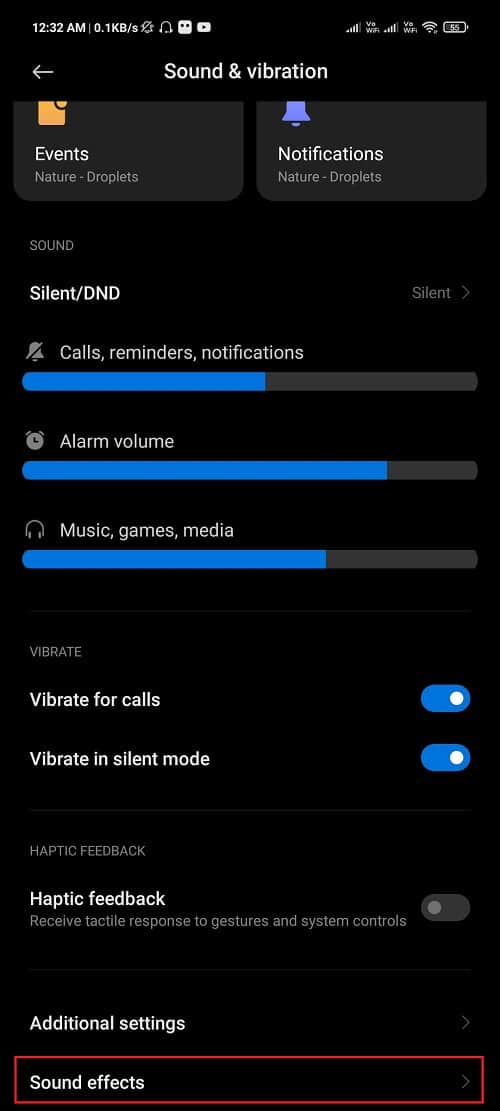
4. इक्वलाइज़र पर टैप करें।(equalizer.)

5. वॉल्यूम स्लाइडर्स को अपनी आवश्यकताओं और आवश्यकताओं के अनुसार समायोजित करें। (Adjust the volume sliders according to your needs and requirements.)यहां विभिन्न विकल्प उपलब्ध हैं जो आपकी आवश्यकताओं को पूरा करेंगे। हर विकल्प को आजमाएं और देखें कि कौन सा विकल्प बेहतर और स्पष्ट ध्वनि गुणवत्ता दे रहा है।

9. बैकग्राउंड में किसी भी साउंड रिसीविंग ऐप को बंद कर दें (9. Close any Sound-Receiving app in the background )
सुनिश्चित करें(Make) कि कोई एप्लिकेशन बैकग्राउंड में नहीं चल रहा है जो आपके फोन के वॉल्यूम को नियंत्रित कर रहा है। कुछ एप्लिकेशन आपके एंड्रॉइड(Android) फोन के हर वॉल्यूम विकल्प तक पहुंचते हैं और इसे बदल देते हैं। सुनिश्चित करें कि आप ऐसे ऐप्स को अनुमति नहीं देते हैं और यदि वे चल रहे हैं तो उन्हें पृष्ठभूमि से हटा दें।
10. हेडफोन बदलें(10. Change Headphones)
आपके एंड्रॉइड फोन में कम कॉल वॉल्यूम(low call volume in your Android phone.) के पीछे क्षतिग्रस्त हेडफ़ोन या अन्य श्रवण उपकरण भी हो सकते हैं । हेडफ़ोन की जाँच करें और सुनिश्चित करें कि वे ठीक से काम कर रहे हैं। अगर आपके हेडफोन या ईयरफोन काफी पुराने हैं, तो उन्हें बदल दें। बेहतर साउंड क्वालिटी के लिए अच्छी क्वालिटी के ईयरफोन खरीदें। अच्छी क्वालिटी के हेडफोन या ईयरफोन का इस्तेमाल करने से एंड्रॉइड(Android) फोन पर कॉल वॉल्यूम अपने आप बढ़ जाएगा और यह एक अच्छा निवेश साबित होगा।
अनुशंसित:(Recommended:)
- Android पर कम ब्लूटूथ वॉल्यूम ठीक करें(Fix Low Bluetooth Volume on Android)
- Android पर ध्वनि की गुणवत्ता और बूस्ट वॉल्यूम में सुधार करें(Improve Sound Quality & Boost Volume on Android)
- Android पर संगीत को स्वचालित रूप से कैसे बंद करें(How to Automatically Turn Off Music on Android)
अपने एंड्रॉइड(Android) फोन की वॉल्यूम क्षमता के साथ कभी न खेलें । यदि आप वॉल्यूम और ध्वनि की गुणवत्ता को अपने फ़ोन की अधिकतम सीमा से अधिक बढ़ाने का प्रयास कर रहे हैं, तो यह आपके फ़ोन के स्पीकर को नुकसान पहुंचा सकता है। यदि यह लंबे समय तक बनी रहती है तो उच्च मात्रा आपकी सुनवाई को भी बर्बाद कर सकती है। (High volume can also ruin your hearing if it persists for a longer duration of time.)हर समय हाई वॉल्यूम न रखें और जब तक जरूरी न हो फोन की क्षमता से चिपके रहें।
Related posts
Android फ़ोन पर अवरुद्ध वेबसाइटों तक पहुँचने के 5 तरीके
एंड्रॉइड फोन पर जीआईएफ को बचाने के 4 तरीके
एंड्रॉइड फोन पर कीबोर्ड का आकार कैसे बदलें
एंड्रॉइड फोन पर फेसबुक का डेस्कटॉप संस्करण कैसे देखें
एंड्रॉइड फोन से वायरस कैसे निकालें (गाइड)
काम नहीं कर रहे इंस्टाग्राम डायरेक्ट मैसेज को ठीक करने के 9 तरीके (डीएम काम नहीं कर रहे हैं)
एंड्रॉइड फोन पर एसडी कार्ड में फोटो कैसे सेव करें
विंडोज 10 पीसी और एंड्रॉइड फोन के लिए सर्वश्रेष्ठ आईपी कैमरा ऐप
एंड्रॉइड फोन पर वाई-फाई सिग्नल कैसे बूस्ट करें
एंड्रॉइड फोन पर डिफॉल्ट कीबोर्ड कैसे बदलें
एंड्रॉइड फोन पर ऐप्स कैसे छिपाएं
एंड्रॉइड फोन पर ऐप्स को साइडलोड कैसे करें (2022)
Android फ़ोन पर Google खाता सत्यापन को कैसे बायपास करें
Android पर हटाए गए पाठ संदेशों को पुनर्प्राप्त करने के 6 तरीके
बिना रूट के Android पर ऐप्स छिपाने के 3 तरीके
विंडोज 10 पीसी एंड्रॉइड फोन को पहचान या कनेक्ट नहीं कर रहा है
न चल रहे ट्विटर वीडियो को ठीक करने के 9 तरीके
एंड्रॉइड फोन पर अनुत्तरदायी टच स्क्रीन को ठीक करें
विंडोज फोन से एंड्रॉइड फोन पर कैसे स्विच करें
एंड्रॉइड फोन पर इंटरनल स्टोरेज को कैसे फ्री करें
